Dieses Mini-Tutorial soll aufzeigen, welche Schritte notwendig sind, um eine neue Lernstick Version auszurollen. Dabei konzentrieren wir uns auf eine der zahlreichen Möglichkeiten, die sich aus unserer Sicht am meisten bewährt hat.
Für Einsteiger ist auch ein Blick in das Lernstick Handbuch empfehlenswert:
https://docs.google.com/document/d/1jbCpIGR11GUtUXX4KuEijajBvsRR_1qWZFNh4Y2_l2o/edit
Schritt 1:
Download des Standard Lernstick Systems
Schritt 2:
Starten des ISO-Files z.B. mit Virtual Box und bespielen eines qualitativ hochwertigen USB-Sticks mit mindestens 32 GB RAM über die Speichermedienverwaltung
Schritt 3:
Starten eines Rechners vom frisch erstellten USB-Stick im Lese-Schreib-Modus (kann u.a. im Bootmanager beim Starten eingestellt werden).
Schritt 4:
Für den normalen Lernstick, den Schüler für den Unterricht und den Einsatz zu Hause ausgehändigt bekommen, führen wir folgende Anpassungen durch:
- Hintergrundbild einstellen
- Benutzername anpassen + Schullogo als Bild einspielen
- Software aufräumen & zusätzliche Software installieren
- Sourcen bei Paketquellen entfernen
- Im Willkommensprogramm unfreie Software, unfreie Schriftarten sowie das LA Teaching System installieren
- Bootmenü auf 5 Sekunden einstellen
- Stop-Motion Script einrichten
- VLC als Standard Media Player setzen (Einstellungen -> Details)
- Eingabequellen auf Deutsch (Österreich) reduzieren
- Tastaturkürzel einstellen (z.B. flameshot gui -> Super-Druck | xzoom -> Super-Z)
- Anpassungen am Webbrowser (Startseite, Erweiterungen)
- KTouch Lektionen einspielen und Farben einstellen
- Xournal anpassen (Config-Datei mit Standardeinstellungen in /home/user/.xournal einfügen)
- Wacom-Schreibtablets auf Funktionalität überprüfen
- Geogebra auf 5 Dezimalstellen
- Formelsammlung Mathematik in Dokumente ablegen
- bei der Verwendung von Gnome 3 diverse Extensions hinzufügen (z.B. caffeine, gnome-screenshot-tool)
- bei der Verwendung von Gnome 3 die Favoritenleiste anpasen
- bei der Verwendung von Gnome 3 Nautilus Lesezeichen zum NAS setzen (~./config/gtk-3.0/bookmarks) und Dateimanager zum Ausführen von Scripts konfigurieren sowie Ordner zuerst anzeigen lassen (Einstellungen -> Verhalten)
- bei der Verwendung von Gnome 3 Gedit konfigurieren (Zeilennummer, aktuelle Zeile, Tabstopp = 4 Leerzeichen)
- bei der Verwendung von Gnome 3 zum Schluss die Chronik löschen (Einstellungen -> Privatsphäre)
- Bash-History löschen (cat /dev/null > ~/.bash_history)
- Firefox History löschen (Einstellungen Firefox)
- Widevine in Firefox aktivieren und z.B. mit Amazon Prime testen
- Aufräumen (sudo apt autoremove; sudo apt autoclean; sudo apt clean)
Schritt 5:
Mit diesen Anpassungen kann nun ein eigenes ISO über die Speichermedienverwaltung erstellt werden.
ACHTUNG: nur so wird auch der Speicherplatz frei gegeben, der durch die Deinstallation als frei markiert wurde!
Schritt 6:
Die nun fertig angepasste Schüler Edition wird auf 2 Arten ausgespielt:
- wo Schüler INF-Unterricht haben, gemeinsam im INF-Unterricht (dazu haben wir 3 USB-Stick Mappen mit jeweils 30 Stück)
- Rest erledigt der IT-Assistent mit einigen 10-Port USB-Hubs (Dauer pro Hub ca. 40 Minuten)
Zur Anpassung der Lernstick Version für den Lehrertisch Rechner sowie für die Fachgruppenbüros sei auf das zusätzliche HOWTO Lernstick Rollout (Spezialversion) verwiesen.

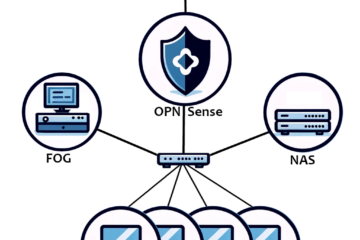

0 Kommentare